快速清空win7系统剪贴板内容方法
时间:2018-09-28 14:27:33 作者:Joe 浏览量:16
各位在使用win7系统电脑的时候,有没有试过自己不小心将电脑剪贴板中的内容粘贴到了在线聊天窗口中并发送了出去的情况?还好现在大部分的聊日软件都有撤回的功能,但是出现这种情况是比较尴尬的。有没有办法可以避免这种尴尬呢?极速小编告诉大家,其实我们只需要清理一下系统剪贴板就可以了。
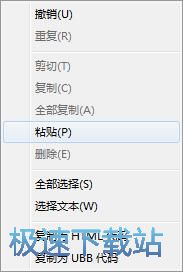
极速小编就给大家演示一下怎么快速清理系统剪贴板中的内容吧。我们可以在电脑桌面添加一个清理系统剪贴板内容的快捷方式。首先在桌面中点击鼠标右键,打开右键菜单。选择右键菜单中的新建,点击新建菜单中的快捷方式,创建一个新的桌面快捷方式;
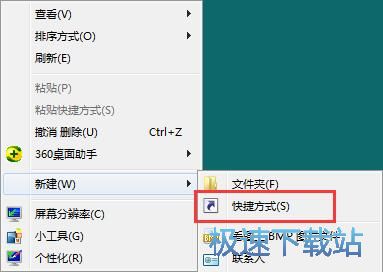
打开桌面快捷方式创建向导。该向导帮您创建本地或网络程序、文件、文件夹、计算机或 Internet地址的快捷方式。我们要在输入框中输入快捷方式对象的位置;
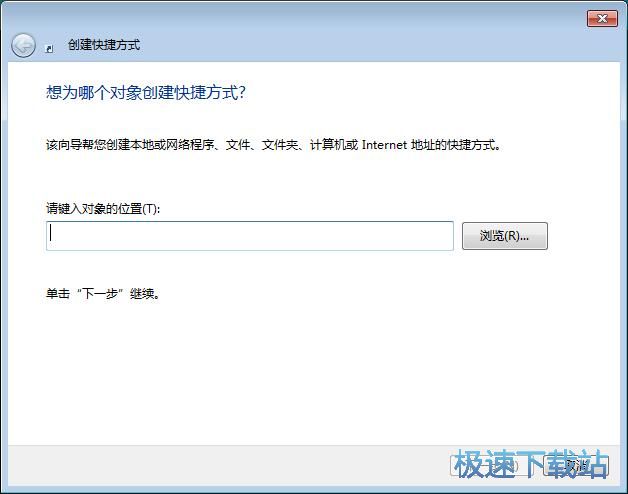
在快捷方式对象输入框中输入“cmd /c "@echo off / clip"”。各位朋友也可以直接复制这一条指令。注意复制的时候只需要复制中文双引号中的内容;
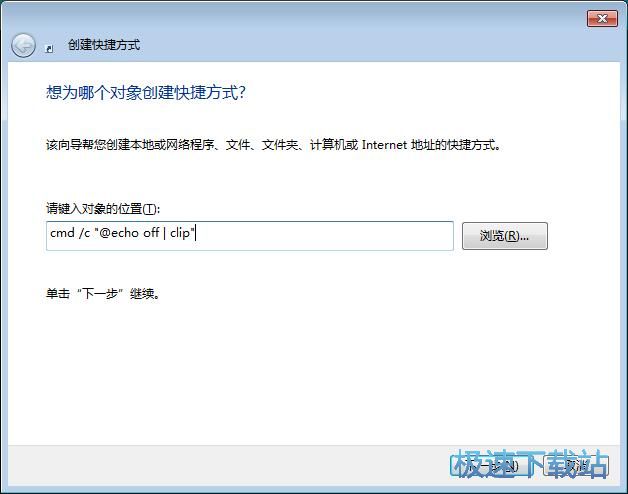
接下来我们要对快捷方式进行命名。极速小编在快捷方式名称输入框中输入了“清空剪贴板”。快捷方式命名完成后点击完成,就可以完成快捷方式命名;
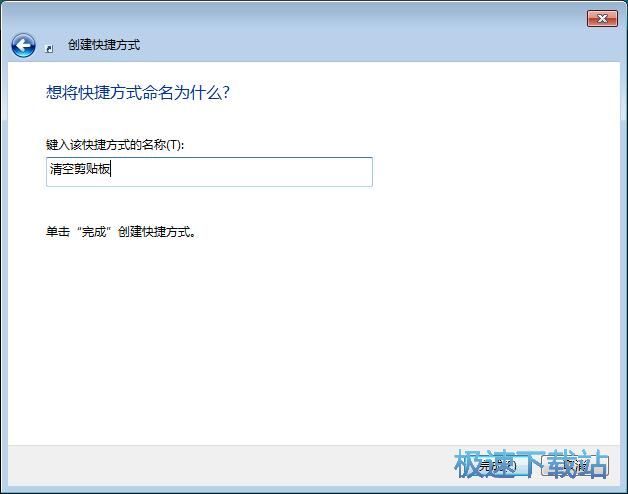
清空剪贴板的快捷方式创建成功,这时候我们就可以双击这个快捷方式,将电脑剪贴板中的内容清除;

这时候360安全卫士会弹窗提示有风险程序正准备运行。点击允许程序运行即可;
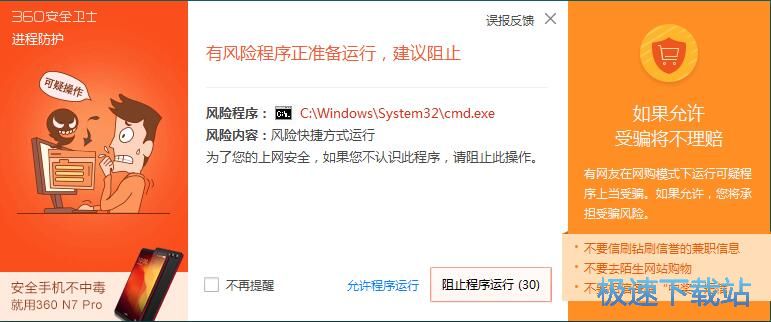
电脑剪贴板清空成功,这时候我们可以再次使用电脑的粘贴功能。现在虽然在右键菜单中的粘贴功能是可以点击的,但是点击后是不会出现任何内容的,因为电脑剪贴板中的内容已经被清空了。大家可以按照这个步骤清空剪贴板内容试一下。
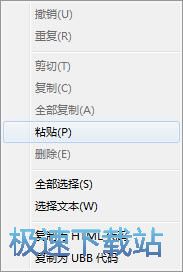
Windows7优化大师 1.81 官方版
- 软件性质:国产软件
- 授权方式:免费版
- 软件语言:简体中文
- 软件大小:5409 KB
- 下载次数:2845 次
- 更新时间:2019/3/30 13:16:57
- 运行平台:WinXP,Win7...
- 软件描述:软媒Windows7优化大师(Windows7 Master),简称Win7优化... [立即下载]
相关资讯
相关软件
- Win7双屏复制/双屏扩展设置教程
- windows7网卡自动关闭的解决方法
- win7系统怎么设置软件默认安装路径?
- 怎么设置电脑CPU频率?设置win7电脑CPU频率教...
- 怎么手动优化win7系统网络质量?win7网络优化...
- 怎么禁止win7系统来宾账号安装软件
- 怎么一键重启win7?win7添加一键重启快捷方式...
- win7系统电源按钮改成重新启动教程
- win7计算机网络位置盘符设置教程
- win7系统无法启动Security Center服务解决方...
- Win7删除远程桌面连接历史IP地址教程
- 怎么备份win7系统任务栏程序快捷方式?
- win7系统播放视频出现锯齿的解决方法
- 怎么清除win7右键发送到菜单无效项目?
- win7我的图片文件夹保存路径修改教程
- win7系统怎么设置新建文件默认名称?
- win7怎么快速批量重命名文件?
- win7系统查看电脑配置的两个方法
- Win7新建文本文档没有.txt怎么设置?
- win7系统预览文件内容教程











